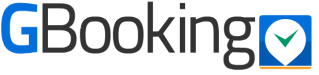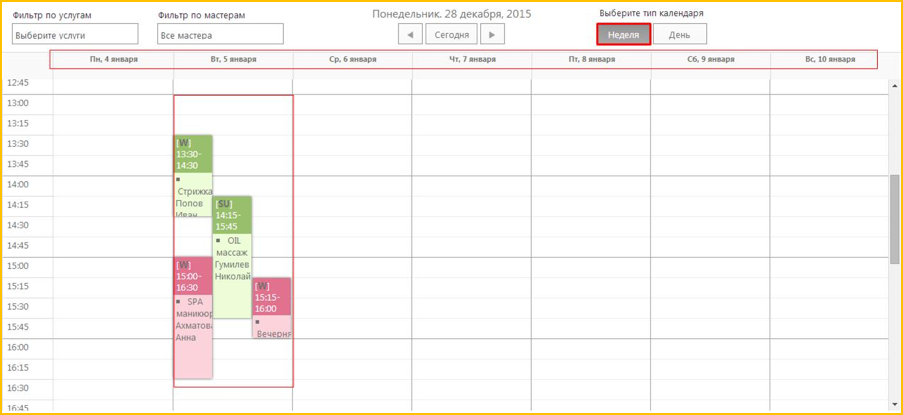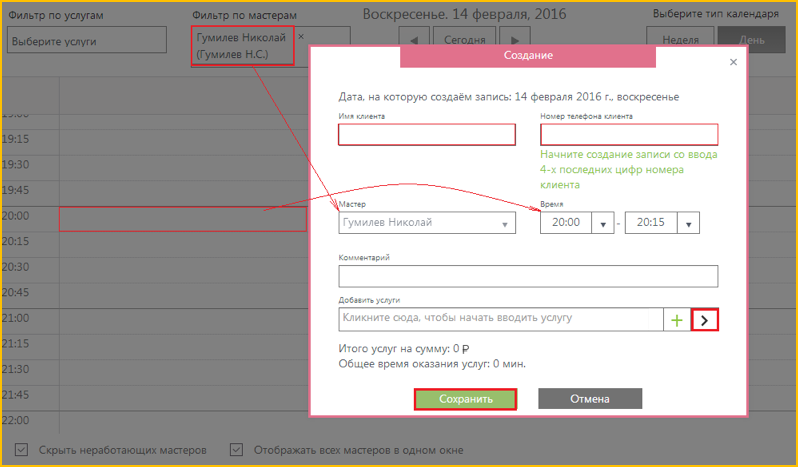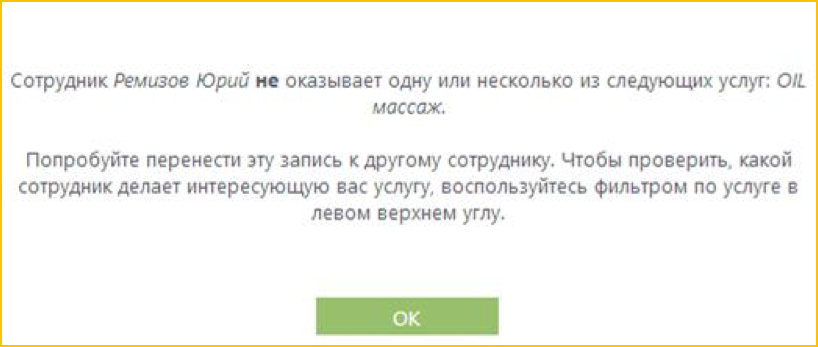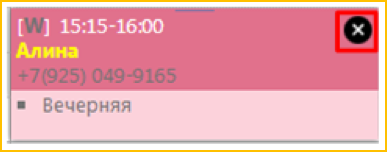Содержание:
Типы календаря
Для удобства, в системе представлено 2 типа календаря: дневной и недельный. Переключение между ними осуществляется с помощью соответствующей кнопки:

Дневной календарь отражает все записи на текущий день в удобном формате для чтения и редактирования.
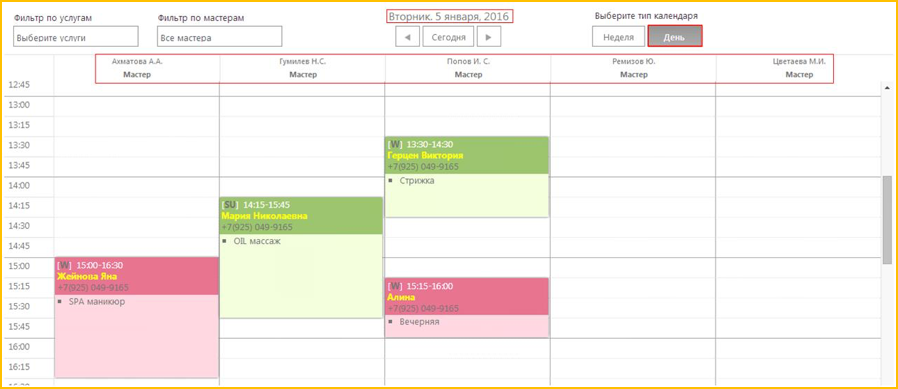
С помощью недельного календаря можно узнать как общую загруженность в целом, так и загруженность по какому-то конкретному мастеру (выбрав его в фильтре по мастерам).
Типы записей
Записи в расписании могут быть двух цветов: подтвержденная администратором запись зеленая, неподтвержденная – розовая.
(i) Все неподтвержденные записи администратор обязан проверять и подтверждать

- Тип записи [SU] – созданная администратором в личном кабинете, [W] – созданная клиентом через виджет
- Время записи
- Имя клиента
- Контактный телефон клиента
- Название услуги, на которую записан клиент
Фильтры
Чтобы увидеть востребованность услуг или расписание конкретного сотрудника, записи можно отфильтровать по одной или нескольким услугам и/или по одному или нескольким сотрудникам.
Создание новой записи
Кликните левой кнопкой мыши на пересечение временной шкалы и столбца с сотрудником, который будет оказывать услугу.
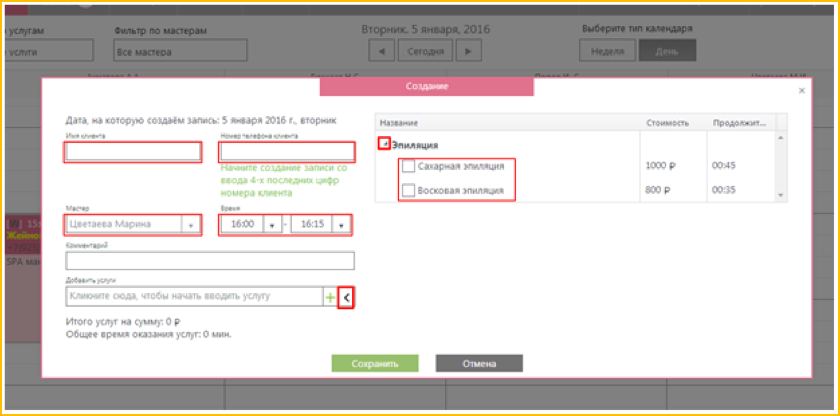
Введите имя нового клиента и его телефонный номер. Если клиент уже имеется в вашей базе, система предложит вам его автоматически.Сотрудника, оказывающего услугу, вы выбрали в момент создания записи, изменить это поле нельзя.Время окончания рассчитывается автоматически после выбора оказываемых услуг.
Для выбора услуги из списка, начните вводить наименование услуги, выберите один из предложенных системой вариантов и нажмите на кнопку в виде плюса (+) Или нажмите на кнопку в виде стрелки справа от поля «Добавить услугу» (>).
В рамках одной записи клиенту могут быть оказаны несколько услуг одним сотрудником.
Чтобы удалить услугу, необходимо нажать «Х».
Также вы можете заполнить поле «Комментарий» любой дополнительной информацией, полученной от клиента.
Вы также можете создать новую запись, пользуясь фильтром по сотрудникам:
Редактирование записи
Для редактирования записи просто кликните на ней левой кнопкой мыши.
Также вы можете перетаскивать запись, кликнув на ней и зажав левую кнопку мыши.
Запись можно двигать по временной шкале вверх и вниз, как показано на рисунке ниже.
Или переносить с одного сотрудника на другого, в случае если они оба оказывают одну и ту же услугу.
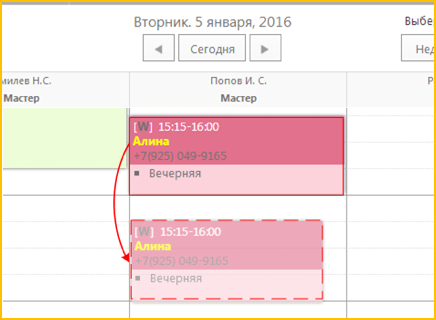
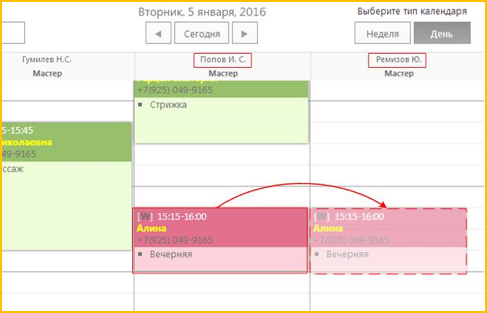
В случае если вы пытаетесь перенести запись в расписание сотрудника, не оказывающего данную услугу, вы получите предупреждение от системы.
Удаление записи
Для удаления записи нажмите на крестик в верхнем правом углу:
При изменении или удалении записи, ваш клиент может получать SMS-уведомления. Подробнее о настройке SMS-уведомлений см. раздел «Настройка SMS-уведомлений»